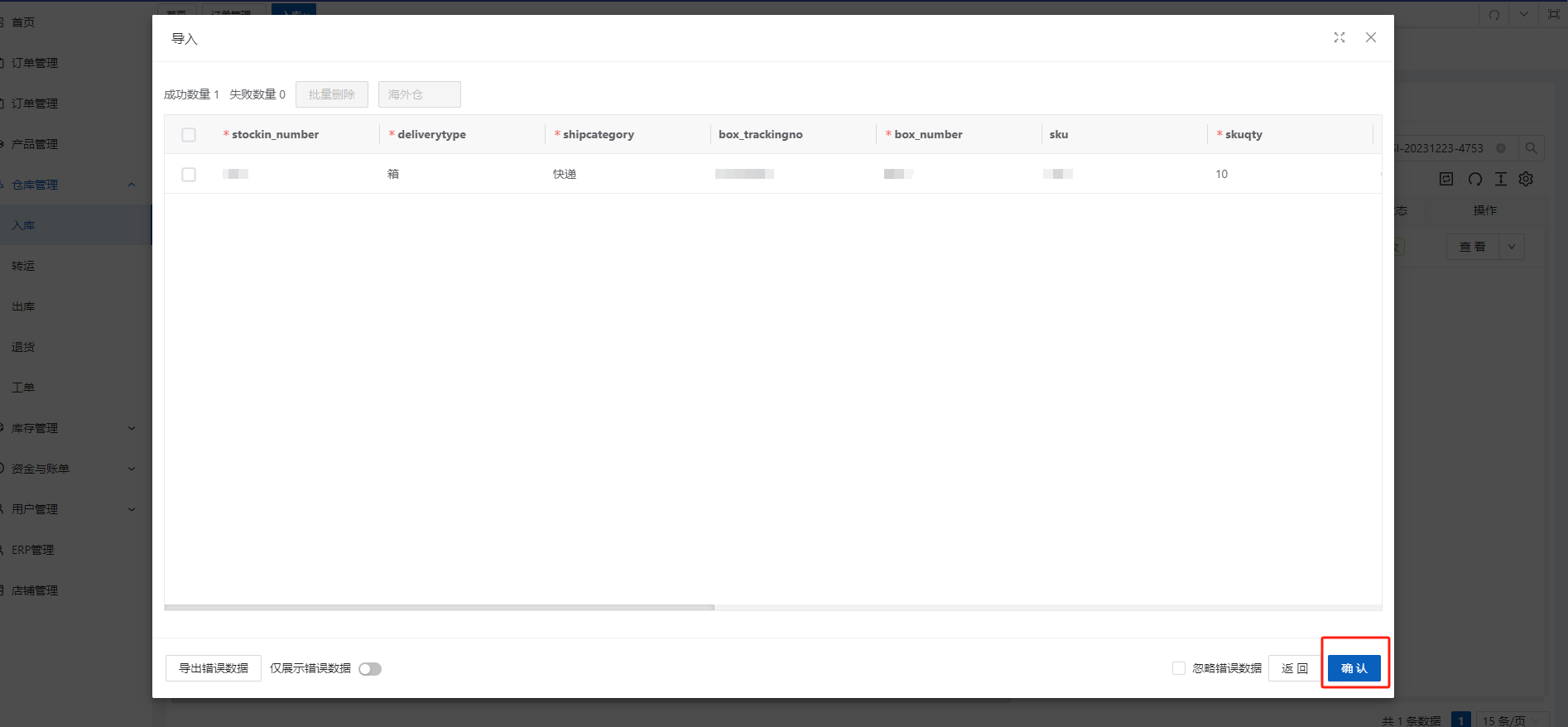入库
创建于 2023-03-29 / 最近更新于 2024-01-11 / 1903
字体:
[默认]
[大]
[更大]
一、手动创建单个入库单
步骤:入库管理 > 入库单>创建 > 填写对应信息>提交
送达方式:指装箱类型。一般有箱子、托盘以及不同尺寸的集装箱。便于后期仓库根据不同类型设置不同的费用;选择预计送达时间以及承运商。
收件人地址: 选择或者编辑发货地址;
填写物流单号。便于预估到货时间及确认单号。
入库物流单号:第三方外部物流服务单号。
入库待列表:填写相对应的SKU的种类和数量。
客户入库单:WMS创建入库单可以选择是创建本仓库的入库单,还是协助OMS客户创建入库单。
进仓前打托入库栈板:填写常规入库货物发往仓库前的打托数量,对应入库待接收的箱子信息。无对应箱子情况下填写栈板数量提交将会情况哦
进仓前打托转运栈板:填写转运货物发往仓库前的打托数量,对应转运列表的箱子信息。无对应箱子情况下填写栈板数量提交将会情况哦
注:
入库单在提交后待入库的状态时可以取消,取消之后会出现在已取消状态;已取消状态是可以选择删除该取消订单记录的;
参考创建订单使用说明
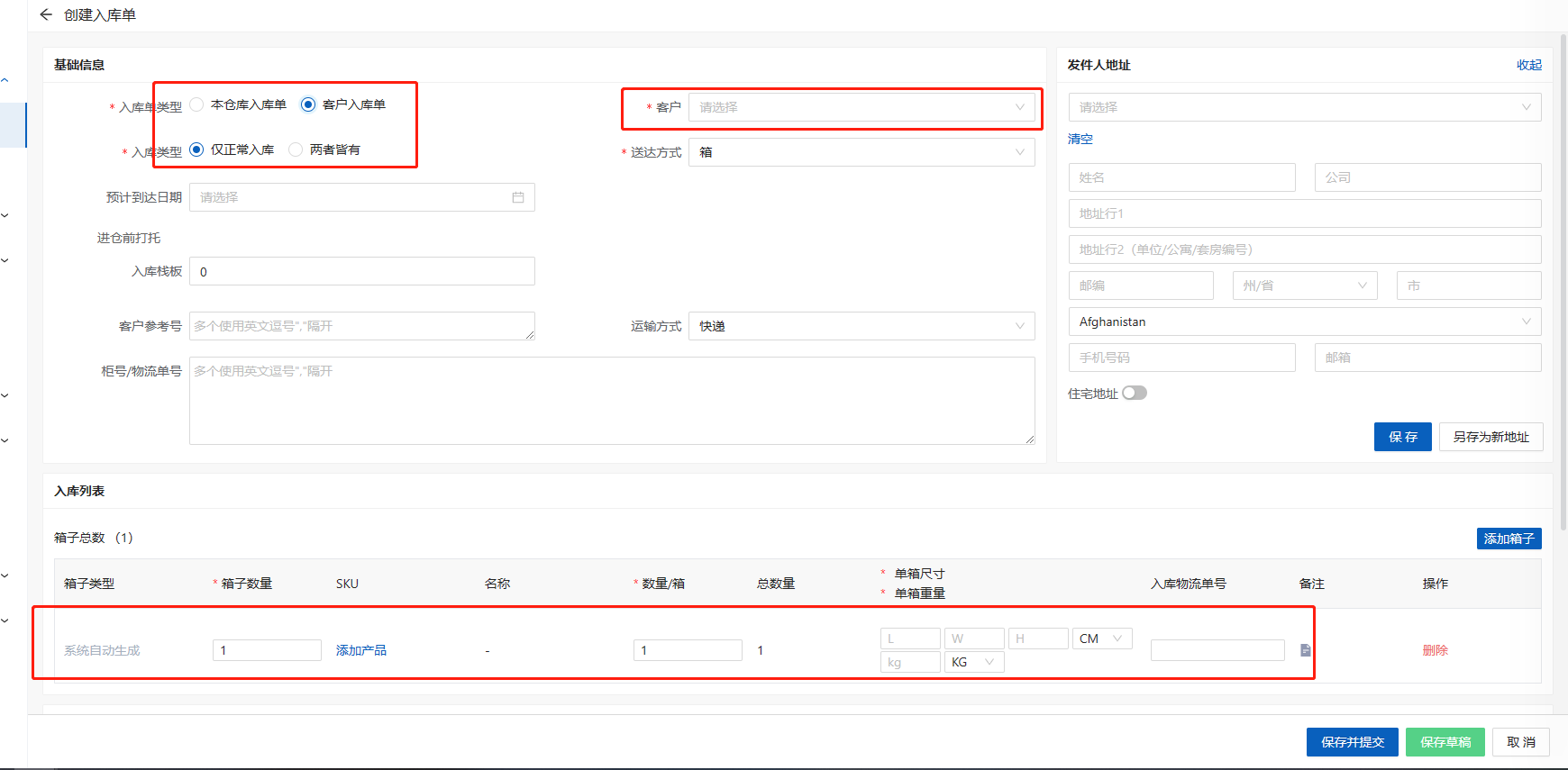
二、导入入库单
步骤:仓库管理 > 入库单>导入 > 添加文件>确认
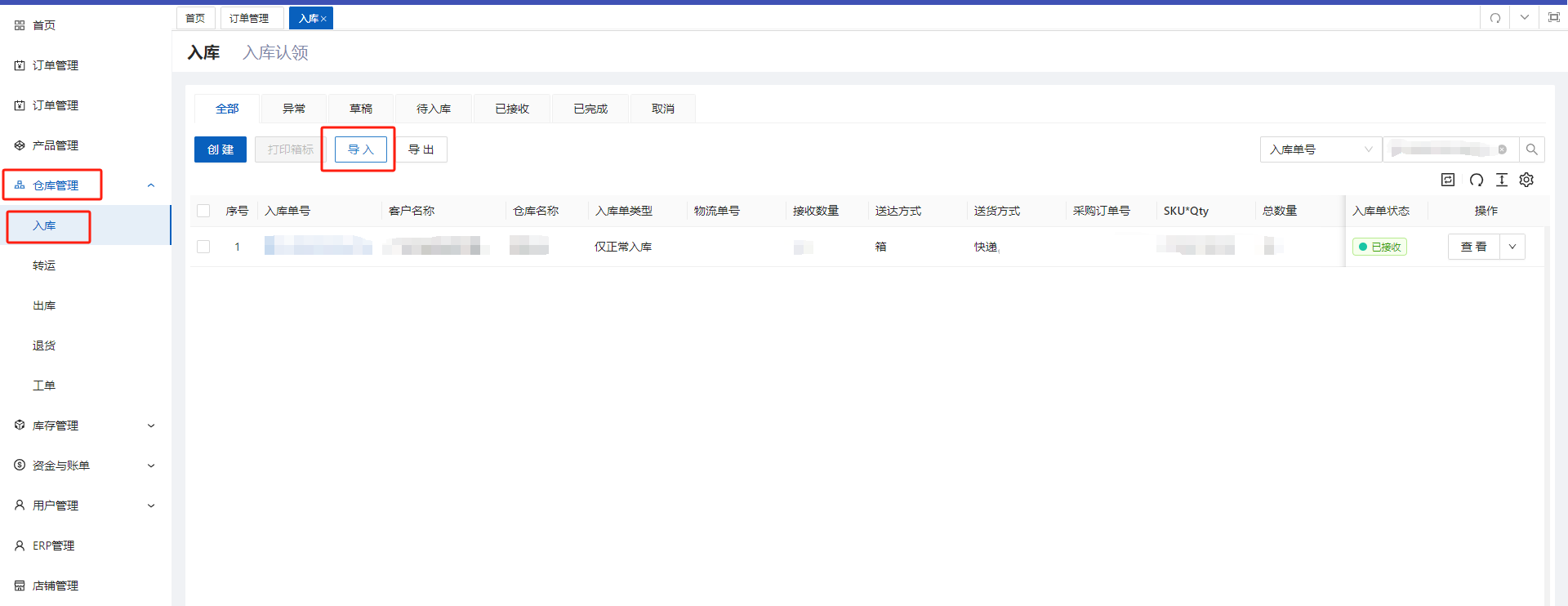
第一次导入入库单需下载导入模版
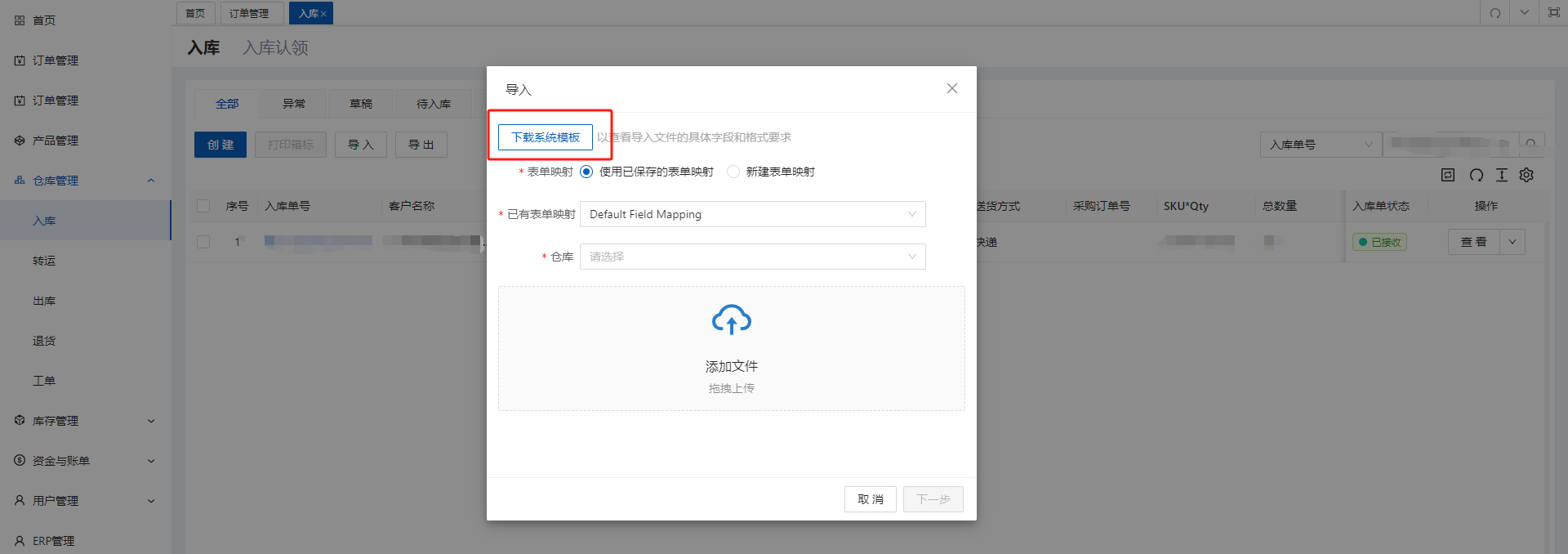
填写好入库单模板数据后选择对应的仓库进行添加文件,点击“下一步”
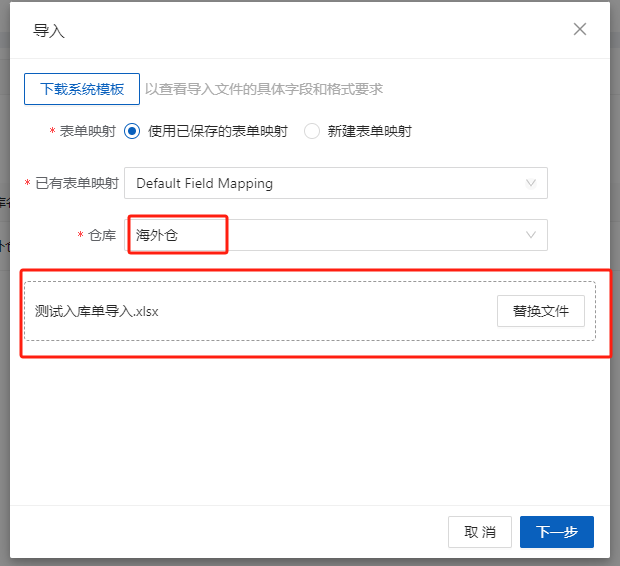
检查导入的数据无误后点击“确认”,即可导入成功